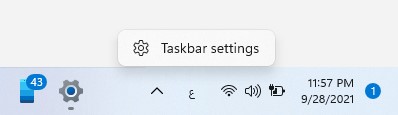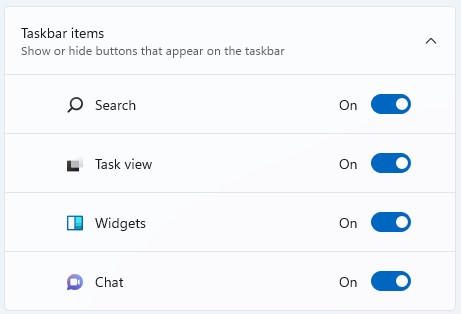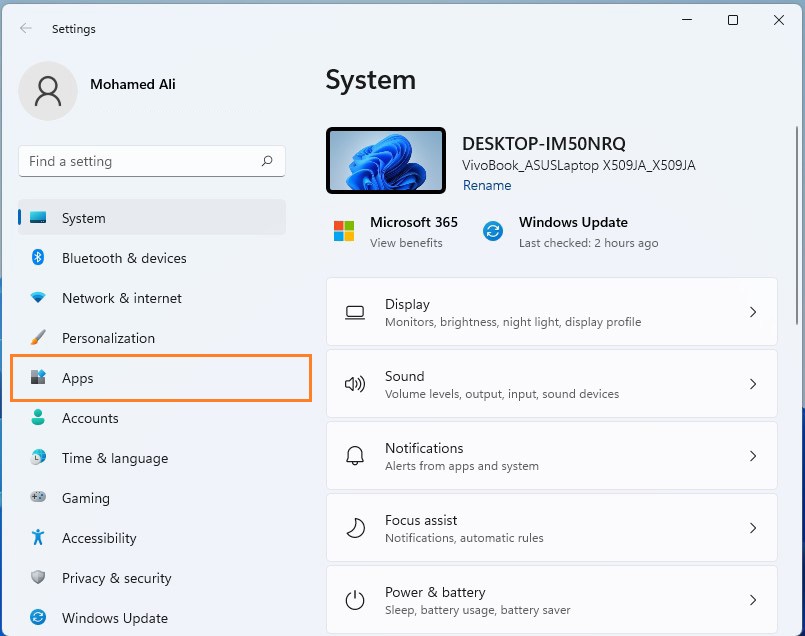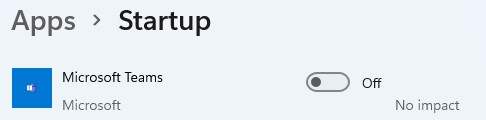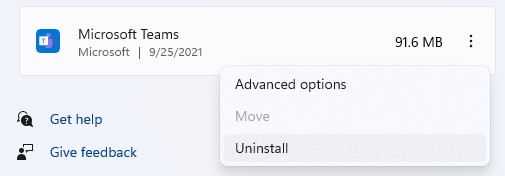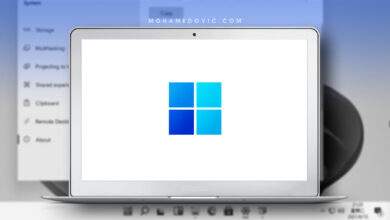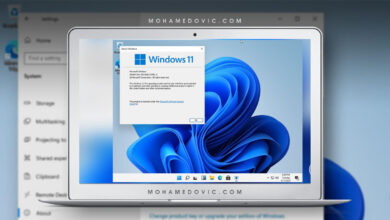مع تحديث ويندوز 11 المستقر، قامت شركة مايكروسوفت بدمج نسخة جديدة من برنامج المراسلة الخاصة بها مايكروسوفت تيمز. وبينما ربما تريد استخدامه، إلا أن الغالبية العظمى من المستخدمين في الواقع لا يحتاجونه خاصةً أنه يعمل تلقائيًا في كل مرة تقوم بتشغيل الكمبيوتر أو اللاب توب الخاص بك، لذلك مجرد أن تقوم بإيقافه حل مؤقت فقط لأنه سيعمل مرة أخرى إذا قمت بعمل إعادة تشغيل! لذا، إذا ما صادف أنك تريد مسح برنامج Microsoft Teams من شريط المهام، أو إزالته من قائمة ابدأ، أو حتى أردت إزالته من الكمبيوتر نهائيًا بعد تثبيت ويندوز 11، أنت إذًا في المكان الصحيح!
إزالة مايكروسوفت تيمز من ويندوز 11
إذا كنت لا تعرف، برنامج Microsoft Teams للمحادثات من مايكروسوفت قد حصل على تصميم جديد كليًا بالمزامنة مع إطلاق ويندوز 11 للمستخدمين، وربما يكون أداة أساسية للمراسلات على الكمبيوتر في الفترة القليلة القادمة. وبغض النظر عن الخصائص الجمّة التي حصل عليها البرنامج في النسخة الأخيرة، إلا أنه ما زال غير مستخدم بكثرة بقدر برنامج واتساب ويب مثلًا والذي يؤدي نفس الوظيفة على الكمبيوتر ولكن بشكل أكثر سلاسة كون أن استخدامه معتاد جدًا على الهواتف الذكية، ويقدم لك نفس التجربة أيضًا على أجهزة الكمبيوتر. لذلك يبحث المستخدمين كثيرًا عن طريقة إيقاف مايكروسوفت تيمز من العمل في ويندوز 11 أو خطوات إزالته، وهو ما سنتحدث عنه اليوم.
خطوات إزالة تثبيت Microsoft Teams
في الواقع أن هناك عدة طرق ستتمكن بواسطتها من إيقاف برنامج مايكروسوفت تيمز في الويندوز إذا كنت لا تستخدمه بدءً من إيقافه من العمل عند بداية تشغيل الكمبيوتر، ومرورًا بإزالته من شريط المهام في ويندوز 10 أو ويندوز 11، وأخيرًا بإزالته نهائيًا من نظام التشغيل بحيث لن تضطر إلى التعامل معه مرة أخرى.
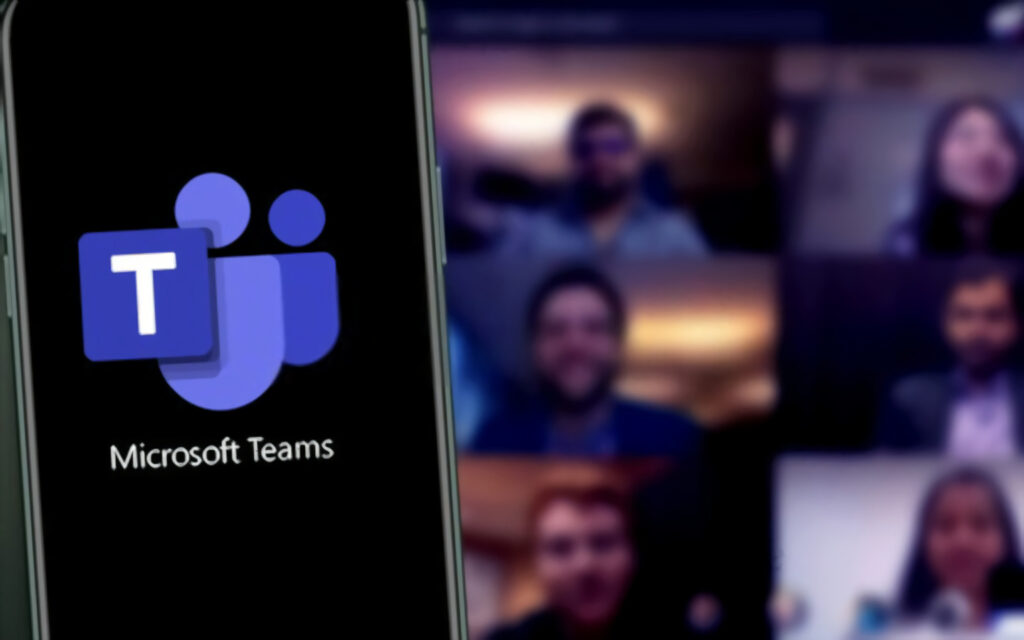
إزالة أيقونة Microsoft Teams من شريط المهام
- بزر الفأرة الأيمن اضغط على شريط المهام واذهب إلى Taskbar Settings.
- من هنا قم بفتح قائمة خيارات Taskbar items لرؤيتها كاملةً.
- الآن ببساطة، اذهب لإغلاق الزر الذي ستجده بجانب كلمة Chat – وستجد أن أيقونة مايكروسوفت تيمز اختفت.
منع مايكروسوفت تيمز من التشغيل تلقائيًا مع الويندوز
- اذهب إلى إعدادات الويندوز بواسطة النقر على أزرار (Windows + I) من لوحة المفاتيح.
- من القائمة اليسرى، اذهب إلى قسم Apps ثم اذهب إلى Startup لفتح قائمة الخيارات اليمنى.
- الآن مرة أخرى اذهب إلى Startup ثم Microsoft Teams.
- الآن باستخدام هذا الزر، امنع تشغيل برنامج مايكروسوفت تيمز كلما أعدت تشغيل الويندوز.
إزالة تثبيت Microsoft Teams نهائيًا من ويندوز 11
- اذهب إلى إعدادات الويندوز بواسطة النقر على أزرار (Windows + I) من لوحة المفاتيح.
- القائمة الجانبية اذهب إلى Apps > ثم إلى Apps & Features.
- الآن ابحث عن برنامج مايكروسوفت تيمز، وانقر على قائمة “الثلاثة نقاط” بجانبه.
- ولإزالة تثبيت، فقط قم باختيار Uninstall.
بتنفيذك لخطوات هذا الدرس “خاصةً القسم الأخير منه”، لن ترى برنامج Microsoft Teams على جهازك الشخصي مرة أخرى. وإذا ما صادف أنك أردت تحميل وتثبيت مايكروسوفت تيمز مرة أخرى، فكل ما عليك إذًا هو الذهاب إلى صفحة تحميله الرسمية من متجر مايكروسوفت وتحميله بنفسك مرة أخرى.